Tư vấn - hỗ trợ kỹ thuật: 0979.826.618
Địa chỉ: Số 188 Nhữ Đình Hiền, phường Tân Bình, thành phố Hải Dương
Danh mục sản phẩm
SẢN PHẨM MỚI



TÌM HIỂU CÁC HỘP THOẠI TRONG TOOLS-OPTIONS ( Bên Excel) ( Phần 2)
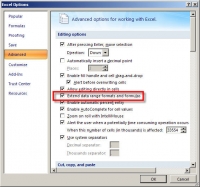
Mọi rắc rối, bệnh tật khi soạn thảo văn bản xảy ra chủ yếu là do các vấn đề nảy sinh trong hộp thoại Options. Người sử dụng máy vi tính, đôi khi ngón tay ấn phím không chuẩn, ấn lung tung trên bàn phím hoặc kết hợp ấn nhiều phím đôi khi cũng làm vấn đề xảy ra …
Mọi rắc rối, bệnh tật khi soạn thảo văn bản xảy ra chủ yếu là do các vấn đề nảy sinh trong hộp thoại Options. Người sử dụng máy vi tính, đôi khi ngón tay ấn phím không chuẩn, ấn lung tung trên bàn phím hoặc kết hợp ấn nhiều phím đôi khi cũng làm vấn đề xảy ra …
Hãy xem bảng thuyết minh Tiếng Việt để thêm tích hoặc huỷ tích trong các hộp thoại tools options để máy khỏi sinh bệnh khi soạn thảo (thêm tích hoặc huỷ tích xong nhớ ấn OK, nếu máy tính đóng băng thì phải gỡ đóng băng mới chỉnh sửa các hộp thoại này, chỉnh sửa xong thì lại đóng băng lại, nếu không gỡ đóng băng, sửa rồi tắt máy, khi khởi động làm lại máy lại vẫn còn nguyên bệnh cũ)
TOOLS - OPTIONS (các tuỳ chọn) EXCEL
6. Custom Lists (danh sách tuỳ chỉnh):
Lists entries (danh sách đầu vào); Press Enter to separte list entries (nhấn Enter để phân cách các đầu vào trang Web); Import list from cell (danh sách nhập từ các ô); Import (nhập chuyển);
7. Chart (biểu đồ):
|
TT
|
Tiếng Anh
|
Tiếng Việt
|
|
1
|
Active chart
|
Biểu đồ kích hoạt
|
|
2
|
Plot empty cell as
|
Vẽ ô rỗng như
|
|
3
|
Mot plotted (leave gaps)
|
Không vẽ (để khoảng hở)
|
|
4
|
Zero
|
Không
|
|
5
|
Interpolated
|
Nội suy
|
|
6
|
Plot visible cell noly
|
Chỉ vẽ các ô nhìn thấy
|
|
7
|
Chart sizes with window frame
|
Cỡ biểu đồ với khung cửa sổ
|
|
8
|
Chart tips
|
Mẹo biểu đồ
|
|
9
|
Show name
|
Hiện tên
|
|
10
|
Show values
|
Hiện giá trị
|
8. Color (màu):
Chart fills (điền đầy biểu đồ); Chart lines (đường biểu đồ);
9. International (quốc tế):
|
TT
|
Tiếng Anh
|
Tiếng Việt
|
|
1
|
Number handling
|
Số điều khiển
|
|
2
|
Decimal separator
|
Dấu phân tách thập phân
|
|
3
|
Thousands separator
|
Dấu phân cách hàng nghìn
|
|
4
|
Use sytem separators
|
Sử dụng kí tự phân cách của hệ thống
|
|
5
|
Printing
|
In
|
|
6
|
Allow A4/Letter paper resizing
|
Cho phép đổi cỡ giấy A4/Letter
|
|
7
|
Right-to-left
|
Từ phải sang trái
|
|
8
|
Default direction
|
Hướng ngầm định
|
|
9
|
Cursor movement
|
Di chuyển con trỏ
|
|
10
|
Left-to-right
|
Trái sang phải
|
|
11
|
visual
|
Giá trị
|
|
12
|
View current sheet right-to-left
|
Xem biểu trang hiện thời tự phải sang trái
|
|
13
|
Show control characters
|
Hiện các kí tự điều khiển
|
10. Save (lưu):
|
TT
|
Tiếng Anh
|
Tiếng Việt
|
|
1
|
Settings
|
Thiết đặt
|
|
2
|
Save AutoRecover info every
|
Lưu thông tin tự khôi phục sau mỗi
|
|
3
|
minutes
|
phút
|
|
4
|
AutoRecover save location
|
Tự khôi phục lưu tại
|
|
5
|
Workbook options
|
Tuỳ chọn sổ làm việc
|
|
6
|
Disable AutoRecover
|
Vô hiệu hoá tự khôi phục
|
11. Error Checking (kiểm tra lỗi):
|
TT
|
Tiếng Anh
|
Tiếng Việt
|
|
1
|
Settings
|
Thiết đặt
|
|
2
|
Enable background error checking
|
Cho phép kiểm tra lỗi dưới nền
|
|
3
|
Reset ignored Errors
|
Đặt lại các lỗi bị bỏ qua
|
|
4
|
Error Indicator Color
|
Màu chỉ thị lỗi
|
|
5
|
Automatic
|
Tự động
|
|
6
|
Rules
|
Luật
|
|
7
|
Evaluates to error value
|
Định trị giá trị lỗi
|
|
8
|
Text date with 2 digit years
|
VB ngày tháng có 2 chữ số năm
|
|
9
|
Number stored as text
|
Số được lưu như VB
|
|
10
|
Inconsistent formula in region
|
Công thức không thống nhất trong vùng
|
|
11
|
Formulas omits cells in region
|
Công thức sót ô trong vùng
|
|
12
|
Unlocked cells containing formulas
|
Các ô không khoá chứa công thức
|
|
13
|
Formulas referring to empty cell
|
Công thức tham chiếu các ô rỗng
|
|
14
|
List data validation error
|
Danh sách các lỗi dữ liệu không hợp lệ
|
12. Spelling (phát âm):
|
TT
|
Tiếng Anh
|
Tiếng Việt
|
|
1
|
Spelling
|
Soát chính tả
|
|
2
|
Dictionary language
|
Từ điển ngôn ngữ
|
|
3
|
Language-specific
|
Ngôn ngữ chỉ định
|
|
4
|
English (U.S.)
|
Anh (mỹ)
|
|
5
|
German: Use post-reform rules
|
Đức: sử dụng luật mới
|
|
6
|
Add words to
|
Thêm từ vào
|
|
7
|
Korean: Combine aux verb/adj
|
Hàn quốc: Tổ hợp động từ phụ/trạng từ
|
|
8
|
CUSSTOM.DIC
|
Tuỳ chỉnh DIC
|
|
9
|
Korean: Search misused wword list
|
Hàn quốc: tìm từ trong danh sách tự thay thế
|
|
10
|
Korean: Process compound nouns
|
Hàn quốc: sử lí danh sách tổ hợp
|
|
11
|
Suggest from main dictionary only
|
Chỉ đề xuất từ từ điển chính
|
|
12
|
Hebrew modes
|
Chế độ tiếng do thái
|
|
13
|
Ingore wwords in UPPERCASE
|
Bỏ qua từ dạng hoa
|
|
14
|
Full
|
Đầy đủ
|
|
15
|
Ingore wwords wwith numbers
|
Bỏ qua từ với số
|
|
16
|
Arabic modes
|
Chế độ tiếng Ả rập
|
|
17
|
Ingore Internet and file addresses
|
Bỏ qua địa chỉ Internet và tệp
|
|
18
|
Both strict
|
Giới hạn đổi
|
|
19
|
AutoCorrect Options
|
Các tuỳ chọn tự sửa
|
13. Security (an toàn):
|
TT
|
Tiếng Anh
|
Tiếng Việt
|
|
1
|
File encryption settings for this wworkbook
|
Các thiết đặt mã hoá tệp cho sổ tính này
|
|
2
|
Password to open
|
Mật khẩu để mở
|
|
3
|
Advanced
|
Chuyên sâu
|
|
4
|
File sharing settings for this wworkbook
|
Các thiết đặt chia sẻ tệp cho sổ tính này
|
|
5
|
Password to modify
|
Mật khẩu để thay đổi
|
|
6
|
Read-only recommended
|
Khuyến cáo chỉ đọc
|
|
7
|
Digital Signatures
|
Chữ kí điện tử
|
|
8
|
Privacy options
|
Tuỳ chọn riêng
|
|
9
|
Remove personal information from file properties on save
|
Loại bỏ thông tin cá nhân khỏi thuộc tính của tệp khi lưu
|
|
10
|
Macro security
|
Bảo mật Macro
|
|
11
|
Adjust the security level for files that might contain macro viruses and specify name of trusted macro developers
|
Điều chỉnh mức bảo mật cho các tệp có thể chứa viruts Macro & chỉ định tên của các người phát triển Macro đáng tin cậy
|
10 cách sử dụng tính năng Paste trong Excel
Lệnh Paste Special xuất hiện ở hầu hết các ứng dụng văn phòng, nhưng có lẽ người dùng Excel vẫn được hưởng lợi từ lệnh này nhiều nhất. Sử dụng tính năng cơ bản này – cũng như các lựa chọn Paste khác – người dùng có thể thực hiện một số tác vụ thông thường cùng một số vấn đề phức ...Hướng dẫn Enable Macro trong Excel
Office 2007, 2010, ,. là một trong những phiên bản mới với nhiều chức năng mới mạnh mẽ được hỗ trợ cho người dùng. Với bài hướng dẫn này bạn sẽ biết cách để chạy macro (enable macro) trong Office 2007, 2010,. một cách nhanh ch&...Không mở được các file exel bằng cách mở trực tiếp?
Các tập tin bảng tính Excel, cũng như Word, một khi bị lỗi sẽ gây ra hàng loạt rắc rối cho người dùng văn phòng.Tính tổng số phụ của danh sách trên Excel
Danh sách là đặc tính mới rất hữu ích trên Excel 2003 nếu như bạn không muốn tính tổng số phụ các cột; Excel luôn vô hiệu hoá đặc tính Subtotal (tính tổng sổ phụ) đô...

SỬA MÁY TÍNH HẢI DƯƠNG









